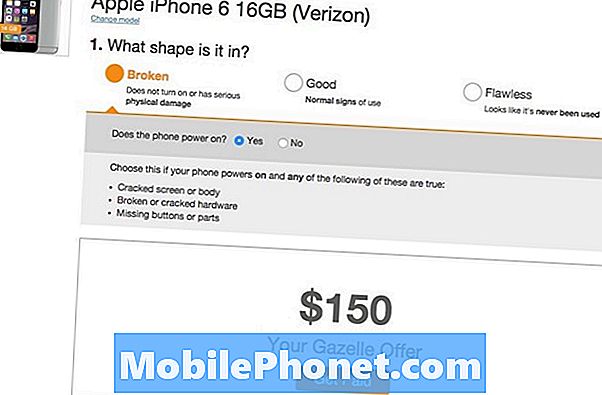Contente
- Antes de começarmos
- Como encontrar o Windows Defender e verificar se ele está ativado
- Digitalização com o Windows Defender
“Fique de olho no espaço de armazenamento, deixe as atualizações serem instaladas e sempre verifique se há vírus.” Durante anos, esse foi o melhor conselho que você poderia dar a qualquer um que possuísse um PC com Windows. Sempre foi importante adquirir algum tipo de proteção contra vírus para o seu notebook ou tablet. A Microsoft começou a levar a segurança a sério depois de um patch bastante difícil para o Windows XP. Não foi até o Windows 8 e o Windows 10 que a Microsoft incluiu a ferramenta definitiva para detectar e corrigir seus dispositivos.
O Windows 8 e o Windows 10 incluem proteção contra vírus gratuitamente. Além disso, você não precisa gerenciar as atualizações nem baixá-las de um website. Eles estão preparados para funcionar perfeitamente para manter seu dispositivo o mais seguro possível. A Microsoft chama seu conjunto de ferramentas de vírus do Windows Defender.

Veja como procurar vírus no Windows 10, usando o Windows Defender, o programa de segurança integrado em todos os novos notebooks, tablets, desktops e sistemas 2 em 1 com o sistema operacional mais recente da Microsoft.
Antes de começarmos
Antes de começarmos, há algumas coisas para observar. Primeiro, o Windows Defender está incluído no Windows 10, mas não pode ser ativado no seu PC. A empresa que fabrica seu dispositivo tem a opção de pré-carregá-lo com software de segurança feito por parceiros. Normalmente, esses parceiros são o McAffe ou o Norton.
Se você tiver outro conjunto de segurança em seu dispositivo Windows 10, acesse esse pacote de segurança para verificar se há vírus e verifique se o dispositivo está protegido. Se você desativar ou desinstalar esses processos, o Windows 10 solicitará que você ative o Windows Defender e mantenha seu dispositivo seguro. As resenhas do Windows Defender são positivas, principalmente porque ficam fora de mão e ficam quietas ao protegê-lo. Por outro lado, alguns estudos mostram que outros processos de segurança têm melhor desempenho que o Windows Defender.
O importante é que você tenha sempre algum tipo de pacote de segurança disponível para evitar infecções por downloads e muito mais.
Como encontrar o Windows Defender e verificar se ele está ativado
Pressione a tecla Windows no teclado ou o botão do Windows na barra de tarefas para abrir o menu Iniciar. Tenha em atenção que, se estiver a utilizar o seu dispositivo no modo tablet, receberá o ecrã inicial em vez do menu Iniciar.

Toque ou clique em Definições. Está no canto inferior esquerdo do menu Iniciar e na tela inicial.

Bem-vindo ao aplicativo Configurações. Agora toque ou clique em Atualização e Segurança.

Na área de atualização e segurança, você encontrará tudo o que precisa para manter seu dispositivo funcionando e seguro. O Windows Update garante que o Windows Defender tenha as últimas atualizações e definições de vírus. É a primeira tela que você acessa. As atualizações são instaladas de forma silenciosa e automática no Windows 10. Dessa forma, a verificação manual de novas definições de vírus não é algo que você precisa fazer antes de executar uma verificação de vírus.
Toque ou clique em proteção do Windows no menu à esquerda da aplicação Definições. É o segundo item de menu.

Se essas opções forem cinza, você pode apostar que o Windows Defender está desativado no seu dispositivo. Você precisará desinstalar seu outro sistema de segurança se quiser usar o Windows Defender. Você pode fazer isso no Painel de Controle ou no aplicativo Configurações, em Sistema. Se todas essas opções estiverem ativadas, você provavelmente terá definições de vírus dos servidores da Microsoft e o Windows fará a varredura de seus arquivos em tempo real.

Embora a Microsoft tenha integrado essas opções no aplicativo Configurações, ainda não adicionou a verificação real ao aplicativo Configurações. Para isso você precisa ir para uma área separada. Toque ou clique no Abra o Windows Defender link na parte inferior do seu monitor.

Digitalização com o Windows Defender
Bem-vindo ao Windows Defender. As coisas mudaram muito no Windows, mas o próprio Windows Defender parece o mesmo de sempre. Observe que, como é um aplicativo separado, você não precisa mergulhar no aplicativo Configurações antes de acessar o Windows Defender. É muito mais fácil do que tentar lembrar o que a Microsoft chama de programa.

Use os seletores à direita para decidir se você deseja verificar todo o seu PC ou fazer uma verificação rápida para verificar se há problemas imediatos. Use a opção Personalizada para digitalizar arquivos específicos. Observe que o Windows 10 verifica downloads para você em tempo real. Você não deve usar essa opção personalizada com frequência.
Como as atualizações são gerenciadas pelo Windows Update, você não precisa dessa guia. A guia Histórico permite que você acompanhe as coisas que o Windows Defender encontrou. Se o Windows Defender encontrar alguma coisa durante uma verificação, você terá a opção de colocar em quarentena ou excluir esse item. Se é um arquivo que você baixou, sempre escolha excluir. Se for um arquivo do Windows, coloque-o em quarentena e atualize seu computador imediatamente.
Leia: Como redefinir os notebooks, desktops e tablets que executam o Windows 10
Boa sorte com o Windows 10 e o Windows Defender. Espero que você nunca precise usá-lo.